Sobre esta extensão de navegador
My Forms Finder é uma extensão do navegador questionável, desenvolvido MyWay, conhecido desenvolvedor de programas potencialmente indesejáveis (PUPs). A extensão também pode ser classificada como um cachorrinho, ou mais especificamente um sequestrador de navegador. Pretende ajudar as pessoas a encontrar vários formulários on-line, mas também sequestra navegadores e faz mudanças sem permissão. Isso vai definir seu site promovido como sua página inicial e tentar redirecioná-lo para páginas de web patrocinados. Sequestradores de navegador não são infecções maliciosas, então não há nenhuma necessidade preocupar fazer sérios danos a seu computador. Não obstante, sequestradores não são inofensivos. Eles podem redirecioná-lo para sites maliciosos, que possibilitassem uma infecção grave entrar a seu dispositivo. Então se você quiser evitar isso, não mantenha sequestradores. 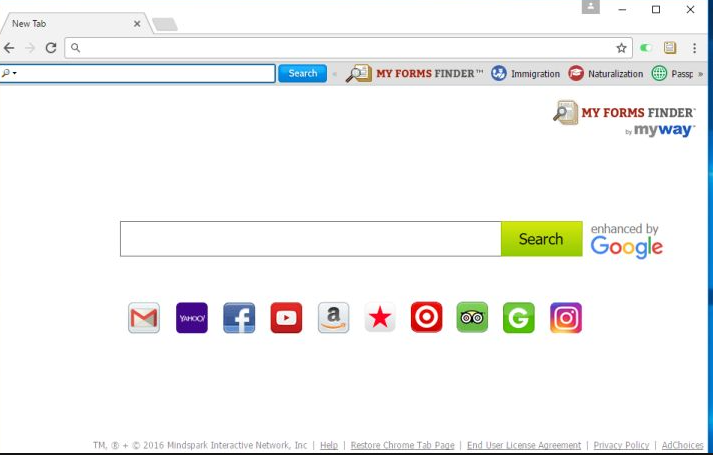
Você pode ter baixado esta extensão através do site oficial, mas também é possível, ele pode ter entrado através de feixes de freeware. Isso poderia foram anexado a algum freeware que você instalou, e você não notou. Isto não é incomum, porque esses itens anexados estão escondidos. Se você não instalá-lo, você precisa remover o My Forms Finder do seu dispositivo.
Como ele para instalar?
Sequestradores muitas vezes propagam-se através de feixes de freeware. Eles estão ligados ao programas legítimos de uma forma que lhes permite instalar ao lado sem o usuário saber. Basta desmarcá-lo para impedir a instalação. Para ser dada esta opção, preste atenção como você instala programas e optar por configurações avançadas (sob encomenda). Essas configurações permitirá que você ver tudo o que foi anexado, bem como desmarcar as ofertas que você não quer. Depois de ter desmarcado as ofertas, você pode continuar a instalação do programa.
Você deve excluir o My Forms Finder?
Se você optar por manter essa extensão ou não é com você, mas não recomendamos manter qualquer questionáveis extensões instaladas, especialmente se você não instalá-los conscientemente. Esse sequestrador irá alterar as configurações do seu navegador (se você estiver usando Internet Explorer, Google Chrome ou Mozilla Firefox) e você definir uma nova página inicial. Na sua nova página inicial, haverá links para diversas formas, atalhos para sites populares, tais como Gmail, Yahoo, Facebook, etc. Haverá também um motor de busca fornecido. O motor de busca é reforçado pelo Google, o que significa que a extensão será capaz de inserir patrocinado conteúdo em resultados. Sequestradores visam redirecioná-lo para determinados sites, cujos proprietários pretendem obter o máximo rendimento possível. Alguns desses redirecionamentos podem até levar você para sites que têm malware nelas.
Sequestradores de navegador também recolher certo tipo de informações sobre usuários, incluindo os sites visitados e consultas de pesquisa. Mesmo que não devia ter acesso às suas informações pessoais, compartilharia ainda outros dados com terceiros, quem iria utilizá-lo para seus próprios fins.
remoção de My Forms Finder
Você tem duas opções quando se trata de eliminação do sequestrador. Para desinstalar manualmente o My Forms Finder, você terá que encontrar-se a infecção. No entanto, você é bem-vindo usar o abaixo fornecidas instruções para ajudá-lo. Você também pode instalar o software anti-spyware e tê-lo a eliminar o sequestrador.
Offers
Baixar ferramenta de remoçãoto scan for My Forms FinderUse our recommended removal tool to scan for My Forms Finder. Trial version of provides detection of computer threats like My Forms Finder and assists in its removal for FREE. You can delete detected registry entries, files and processes yourself or purchase a full version.
More information about SpyWarrior and Uninstall Instructions. Please review SpyWarrior EULA and Privacy Policy. SpyWarrior scanner is free. If it detects a malware, purchase its full version to remove it.

Detalhes de revisão de WiperSoft WiperSoft é uma ferramenta de segurança que oferece segurança em tempo real contra ameaças potenciais. Hoje em dia, muitos usuários tendem a baixar software liv ...
Baixar|mais


É MacKeeper um vírus?MacKeeper não é um vírus, nem é uma fraude. Enquanto existem várias opiniões sobre o programa na Internet, muitas pessoas que odeiam tão notoriamente o programa nunca tê ...
Baixar|mais


Enquanto os criadores de MalwareBytes anti-malware não foram neste negócio por longo tempo, eles compensam isso com sua abordagem entusiástica. Estatística de tais sites como CNET mostra que esta ...
Baixar|mais
Quick Menu
passo 1. Desinstale o My Forms Finder e programas relacionados.
Remover My Forms Finder do Windows 8 e Wndows 8.1
Clique com o botão Direito do mouse na tela inicial do metro. Procure no canto inferior direito pelo botão Todos os apps. Clique no botão e escolha Painel de controle. Selecione Exibir por: Categoria (esta é geralmente a exibição padrão), e clique em Desinstalar um programa. Clique sobre Speed Cleaner e remova-a da lista.


Desinstalar o My Forms Finder do Windows 7
Clique em Start → Control Panel → Programs and Features → Uninstall a program.


Remoção My Forms Finder do Windows XP
Clique em Start → Settings → Control Panel. Localize e clique → Add or Remove Programs.


Remoção o My Forms Finder do Mac OS X
Clique em Go botão no topo esquerdo da tela e selecionados aplicativos. Selecione a pasta aplicativos e procure por My Forms Finder ou qualquer outro software suspeito. Agora, clique direito sobre cada dessas entradas e selecione mover para o lixo, em seguida, direito clique no ícone de lixo e selecione esvaziar lixo.


passo 2. Excluir My Forms Finder do seu navegador
Encerrar as indesejado extensões do Internet Explorer
- Toque no ícone de engrenagem e ir em Gerenciar Complementos.


- Escolha as barras de ferramentas e extensões e eliminar todas as entradas suspeitas (que não sejam Microsoft, Yahoo, Google, Oracle ou Adobe)


- Deixe a janela.
Mudar a página inicial do Internet Explorer, se foi alterado pelo vírus:
- Pressione e segure Alt + X novamente. Clique em Opções de Internet.


- Na guia Geral, remova a página da seção de infecções da página inicial. Digite o endereço do domínio que você preferir e clique em OK para salvar as alterações.


Redefinir o seu navegador
- Pressione Alt+T e clique em Opções de Internet.


- Na Janela Avançado, clique em Reiniciar.


- Selecionea caixa e clique emReiniciar.


- Clique em Fechar.


- Se você fosse incapaz de redefinir seus navegadores, empregam um anti-malware respeitável e digitalizar seu computador inteiro com isso.
Apagar o My Forms Finder do Google Chrome
- Abra seu navegador. Pressione Alt+F. Selecione Configurações.


- Escolha as extensões.


- Elimine as extensões suspeitas da lista clicando a Lixeira ao lado deles.


- Se você não tiver certeza quais extensões para remover, você pode desabilitá-los temporariamente.


Redefinir a homepage e padrão motor de busca Google Chrome se foi seqüestrador por vírus
- Abra seu navegador. Pressione Alt+F. Selecione Configurações.


- Em Inicialização, selecione a última opção e clique em Configurar Páginas.


- Insira a nova URL.


- Em Pesquisa, clique em Gerenciar Mecanismos de Pesquisa e defina um novo mecanismo de pesquisa.




Redefinir o seu navegador
- Se o navegador ainda não funciona da forma que preferir, você pode redefinir suas configurações.
- Abra seu navegador. Pressione Alt+F. Selecione Configurações.


- Clique em Mostrar configurações avançadas.


- Selecione Redefinir as configurações do navegador. Clique no botão Redefinir.


- Se você não pode redefinir as configurações, compra um legítimo antimalware e analise o seu PC.
Remova o My Forms Finder do Mozilla Firefox
- No canto superior direito da tela, pressione menu e escolha Add-ons (ou toque simultaneamente em Ctrl + Shift + A).


- Mover para lista de extensões e Add-ons e desinstalar todas as entradas suspeitas e desconhecidas.


Mudar a página inicial do Mozilla Firefox, se foi alterado pelo vírus:
- Clique no botão Firefox e vá para Opções.


- Na guia Geral, remova o nome da infecção de seção da Página Inicial. Digite uma página padrão que você preferir e clique em OK para salvar as alterações.


- Pressione OK para salvar essas alterações.
Redefinir o seu navegador
- Pressione Alt+H.


- Clique em informações de resolução de problemas.


- Selecione Reiniciar o Firefox (ou Atualizar o Firefox)


- Reiniciar o Firefox - > Reiniciar.


- Se não for possível reiniciar o Mozilla Firefox, digitalizar todo o seu computador com um anti-malware confiável.
Desinstalar o My Forms Finder do Safari (Mac OS X)
- Acesse o menu.
- Escolha preferências.


- Vá para a guia de extensões.


- Toque no botão desinstalar junto a My Forms Finder indesejáveis e livrar-se de todas as outras entradas desconhecidas também. Se você for unsure se a extensão é confiável ou não, basta desmarca a caixa Ativar para desabilitá-lo temporariamente.
- Reinicie o Safari.
Redefinir o seu navegador
- Toque no ícone menu e escolha redefinir Safari.


- Escolher as opções que você deseja redefinir (muitas vezes todos eles são pré-selecionados) e pressione Reset.


- Se você não pode redefinir o navegador, analise o seu PC inteiro com um software de remoção de malware autêntico.
Incoming search terms:
Site Disclaimer
2-remove-virus.com is not sponsored, owned, affiliated, or linked to malware developers or distributors that are referenced in this article. The article does not promote or endorse any type of malware. We aim at providing useful information that will help computer users to detect and eliminate the unwanted malicious programs from their computers. This can be done manually by following the instructions presented in the article or automatically by implementing the suggested anti-malware tools.
The article is only meant to be used for educational purposes. If you follow the instructions given in the article, you agree to be contracted by the disclaimer. We do not guarantee that the artcile will present you with a solution that removes the malign threats completely. Malware changes constantly, which is why, in some cases, it may be difficult to clean the computer fully by using only the manual removal instructions.
